Git repozitorijā ir vairāki projektu faili, un dažreiz izstrādātājiem ir jāizveido failu kopijas, lai tos izmantotu vēlāk. Lai veiktu kopēšanas darbību un saglabātu vēsturi, lietotājiem vispirms ir jāizvēlas mērķa repozitorijs, jāaplūko saturs, jāizvēlas fails un jāizpilda ' cp
Šajā rokasgrāmatā tiks apspriests vienkāršākais veids, kā kopēt failu saglabāšanas vēsturi.
Kā kopēt failu saglabāšanas vēsturi pakalpojumā Git?
Veiciet norādītās darbības, lai kopētu failu saglabāšanas vēsturi:
-
- Pārslēdzieties uz vajadzīgo direktoriju.
- Pārbaudiet repozitorija satura sarakstu.
- Pārejiet uz saknes direktoriju.
- Pārvietojieties uz mērķa repozitoriju un parādiet tā satura sarakstu.
- Palaidiet ' cp
- Pievienojiet izmaiņas mērķa repozitorijā un pārejiet uz to.
1. darbība: dodieties uz konkrēto repozitoriju
Sākumā norādiet Git repozitorija ceļu un izpildiet “ cd ” komanda:
$ cd 'C:\Lietotāji \n asma\Go \t est1-repo'
2. darbība. Skatiet krātuves saturu
Pēc tam palaidiet ' ls ” komandu, lai uzskaitītu pašreizējo repozitorija saturu:
$ ls

3. darbība: pārslēdzieties uz Git saknes direktoriju
Pēc tam pārejiet uz iepriekšējo repozitoriju, izmantojot “ CD.. ” komanda:
$ cd ..
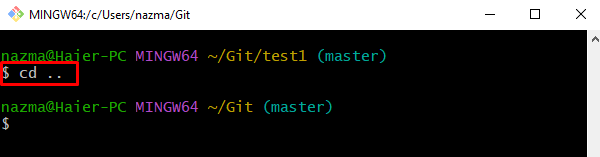
4. darbība: pārejiet uz citu Git lokālo repozitoriju
Pēc tam izpildiet ' cd ” komanda, lai pārietu uz mērķa repozitoriju:
$ cd 'C:\Lietotāji \n asma\Go \t est1'
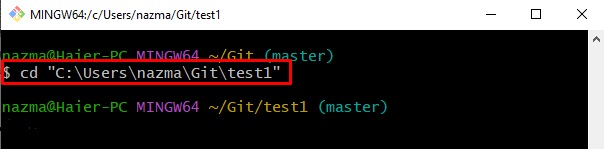
5. darbība: parādiet krātuvi
Palaidiet ' ls ” komandu un apskatiet esošo failu sarakstu:
$ ls
Var redzēt, ka mērķa repozitorijs ir tukšs:
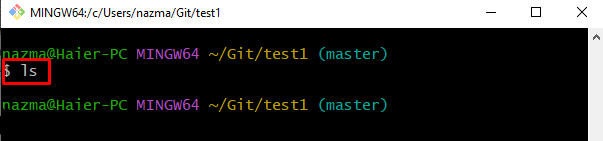
Pēc tam atgriezieties Git direktorijā, izpildot “ cd ” komanda:
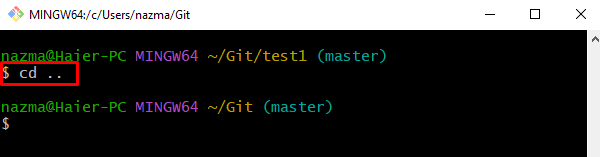
6. darbība: kopējiet failu vēsturi
Izmantojiet ' cp ” komandu kopā ar vajadzīgo repozitorija nosaukumu un faila nosaukumu:
$ cp test1-repo / fails1.txt tests1 / fails1.txt
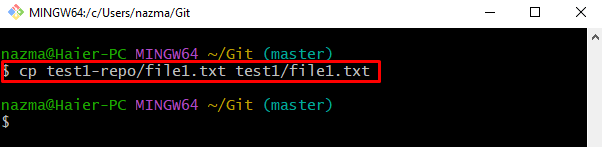
7. darbība: pievienojiet izmaiņas
Tagad atjauniniet inscenēšanas indeksu, palaižot ' cd ” komanda:
$ git pievienot tests 1 / fails1.txt
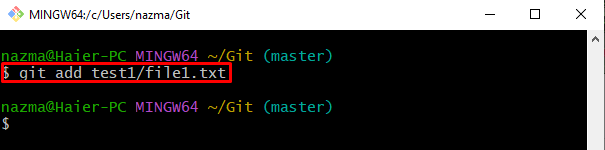
8. darbība: veiciet izmaiņas
Lai pievienotās izmaiņas ievietotu Git repozitorijā, izmantojiet “ git commit ” komanda ar apstiprinājuma ziņojumu:
$ git commit -m 'kopēt failu no test1-repo/ uz test1/'
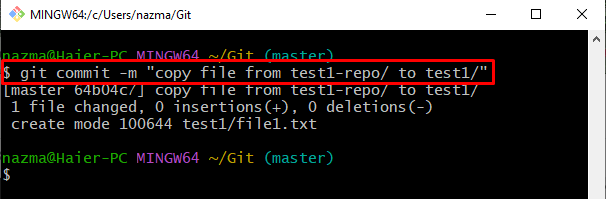
9. darbība. Pārejiet uz mērķa repozitoriju
Visbeidzot, pārslēdzieties uz mērķa repozitoriju, kurā kopētie faili atrodas:
$ cd 'C:\Lietotāji \n asma\Go \t est1'
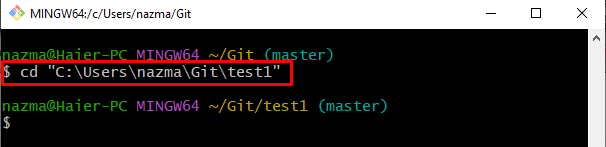
10. darbība: pārbaudiet kopēšanas failu
Visbeidzot izmantojiet ' ls ” komanda, lai pārbaudītu nokopēto failu no citas krātuves:
$ ls
Saskaņā ar tālāk norādīto izvadi fails ir veiksmīgi kopēts:
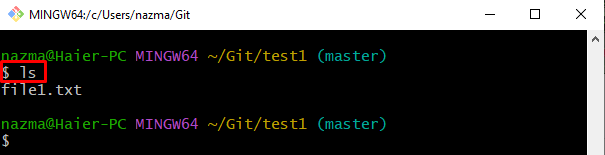
Tas ir viss! Mēs esam nodrošinājuši failu kopēšanas un vēstures saglabāšanas metodi.
Secinājums
Lai kopētu failu saglabāšanas vēsturi, vispirms pārslēdzieties uz vajadzīgo direktoriju un pārbaudiet tā satura sarakstu. Pēc tam pārejiet uz saknes direktoriju, pārejiet uz mērķa repozitoriju un parādiet satura sarakstu. Pēc tam palaidiet ' cp